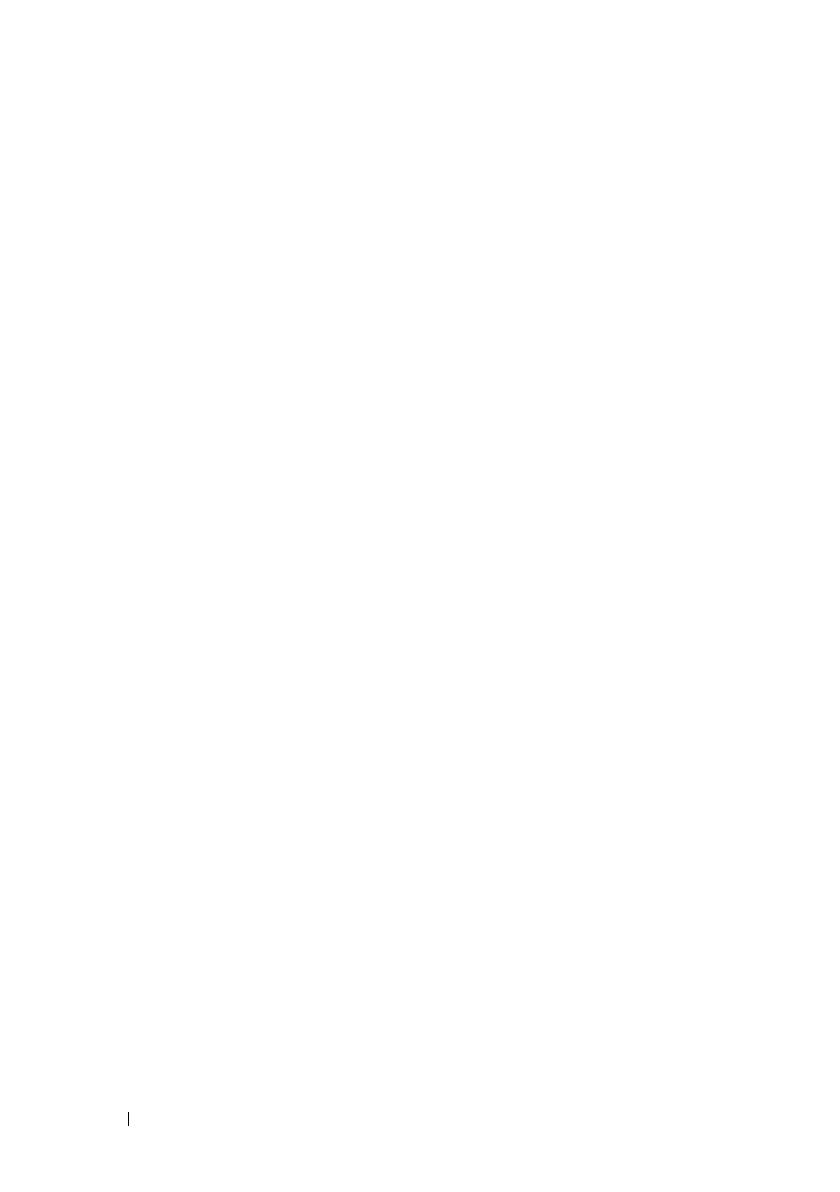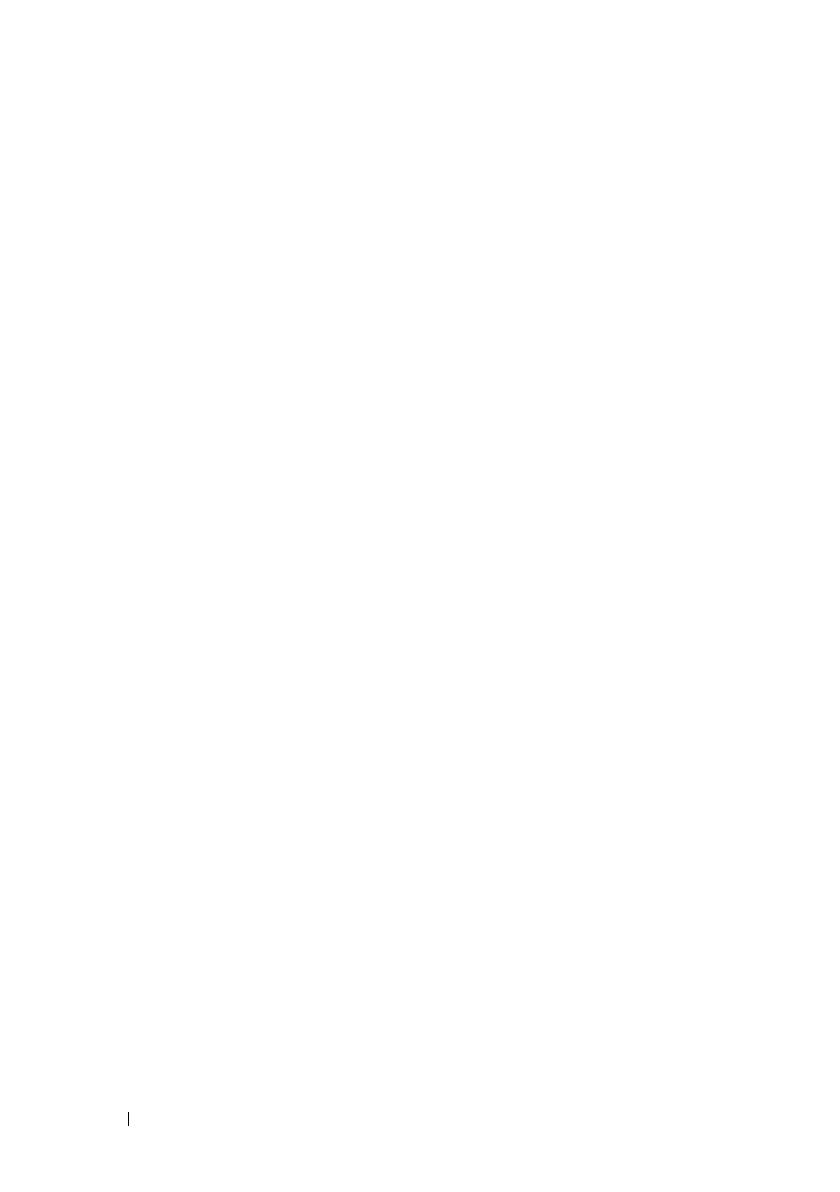
4 目次
4 性能の最適化 . . . . . . . . . . . . . . . . . . . . . 25
BIOS を使用したパフォーマンス調整 . . . . . . . . . 25
ソフトウェアを使用したパフォーマンス調整
(XPS 730 のみ)
. . . . . . . . . . . . . . . . . . . . . 26
NVIDIA Performance
. . . . . . . . . . . . . . . . 26
NVIDIA Monitor
. . . . . . . . . . . . . . . . . . . 27
5 トラブルシューティング. . . . . . . . . . . . . 29
診断ツール . . . . . . . . . . . . . . . . . . . . . . . . 29
Dell™ Diagnostics(診断)
. . . . . . . . . . . . . 29
MP メモリテスト
. . . . . . . . . . . . . . . . . . 32
困ったときは
. . . . . . . . . . . . . . . . . . . . . . 33
デルサポート 3
. . . . . . . . . . . . . . . . . . . 33
Dell PC Tune-Up(Dell PC のチューンアップ)
. . . 34
Dell PC Checkup(デル PC チェックアップ)
. . . 35
Dell Network Assistant
(デルネットワークアシスタント)
. . . . . . . . 35
DellConnect™
. . . . . . . . . . . . . . . . . . . . 35
デルテクニカルアップデートサービス
. . . . . . 36
診断インジケータ
. . . . . . . . . . . . . . . . . . . . 36
電源ボタン LED のステータス
. . . . . . . . . . 36
ビープコード
. . . . . . . . . . . . . . . . . . . . 37
問題の解決
. . . . . . . . . . . . . . . . . . . . . . . . 38
ソフトウェアとハードウェアの問題の
トラブルシューティング
. . . . . . . . . . . . . 38
ドライブの問題
. . . . . . . . . . . . . . . . . . 38
メモリの問題
. . . . . . . . . . . . . . . . . . . . 39
電源の問題
. . . . . . . . . . . . . . . . . . . . . 40